Unitățile SSD înlocuiesc încet HDD-urile vechi și tradiționale, iar majoritatea computerelor noi folosesc acum acest nou tip de unități. Cu toate acestea, acestea nu sunt fără probleme. Una dintre problemele cu care te-ai putea confrunta în timpul utilizării acestor unități este SSD-ul dvs. nu apare pe computer.
Dacă se întâmplă asta vreodată, vei găsi că SSD-ul tău recent cumpărat nu poate fi accesat pentru că pur și simplu nu pare să apară nicăieri. Nu se afișează în File Explorer, în promptul de comandă și chiar în Management Disk.

Există, de fapt, câteva lucruri pe care le puteți face pentru a remedia noul SSD care nu apare pe dvs. machine.
Deconectați alte unități de pe computer
Când SSD-ul dvs. nu se afișează în BIOS și pe interfața principală a sistemului de operare, primul lucru Vreau să fac este să deconectați toate celelalte unități de la computer. Ce va face este să împiedice calculatorul dvs. să fie confuz în ceea ce privește ce unitate de montat în File Explorer.

Dacă există o problemă cu celelalte unități conectate la computer, ar trebui să rezolve și asta. Trebuie să o faceți doar în timp ce aveți problema SSD pe mașină și, odată rezolvată, puteți oricând să vă reconectați celelalte unități și să le accesați pe computer.
Verificați afișarea SSD În BIOS
Uneori, sistemul dvs. de operare se confruntă cu probleme și poate fi motivul pentru care noul dvs. SSD nu se afișează pe computer. Una dintre modalitățile de a verifica dacă mașina dvs. recunoaște de fapt unitatea dvs. este să folosiți meniul BIOS.
In_content_1 all: [300x250] / dfp: [640x360]->Puteți deschide BIOS-ul pentru computer și a vedea dacă acesta afișează unitatea SSD.
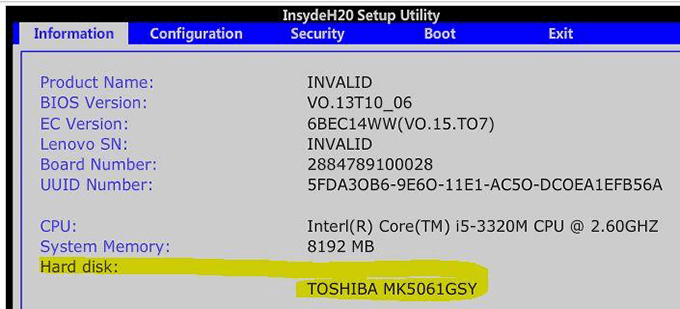
- >Utilizați o distro Linux Live pentru a vedea dacă apare SSD
O distro Linux live este un sistem de operare așezat fie pe un CD, DVD sau pe o unitate flash USB. Vă permite să încărcați întregul sistem de operare pe computer utilizând oricare dintre aceste suporturi, apoi puteți utiliza toate caracteristicile sistemului.

Dacă credeți că există o problemă cu sistemul dvs. actual, este bine să faceți creați o unitate Linux live și să porniți computerul de la acesta. Când este pornit, ar trebui să poți vedea SSD-ul tău afișat pe interfața principală.
Dacă îl vezi, probabil că există o problemă cu sistemul de operare. Dacă nu îl vedeți, poate exista o problemă cu unitatea SSD pe care trebuie să o verificați în continuare.
Formatează unitatea SSD
Dacă unitatea la care încercați să vă conectați la computer este una nouă, doriți să vă asigurați că este formatată corect înainte să apară în utilități precum File Explorer. Puteți utiliza instrumentul de gestionare a discului încorporat pe computer pentru a formatează-ți unitatea.
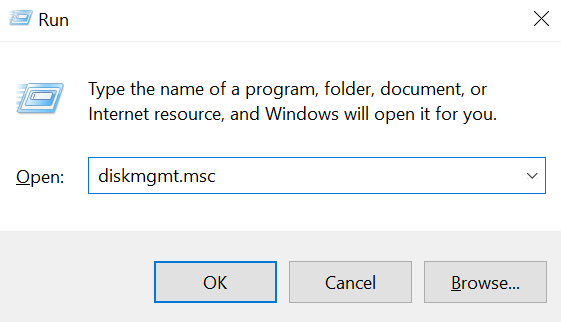
Driverele de control de stocare învechite pot fi, de asemenea, vinovate aici și ar trebui să le actualizați la cele mai recente versiuni disponibile. Majoritatea oamenilor nu trebuie să o facă dacă nu au probleme, cu toate acestea, întrucât vă confruntați cu problemele pe care SSD-ul dvs. nu le apare, merită actualizarea driverelor să vedeți dacă rezolvă problema. pentru tine.
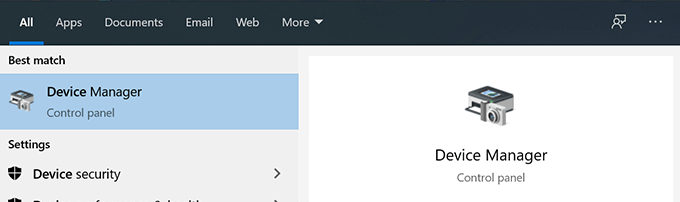
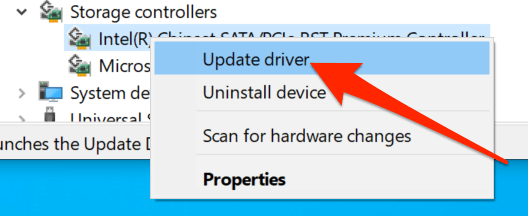
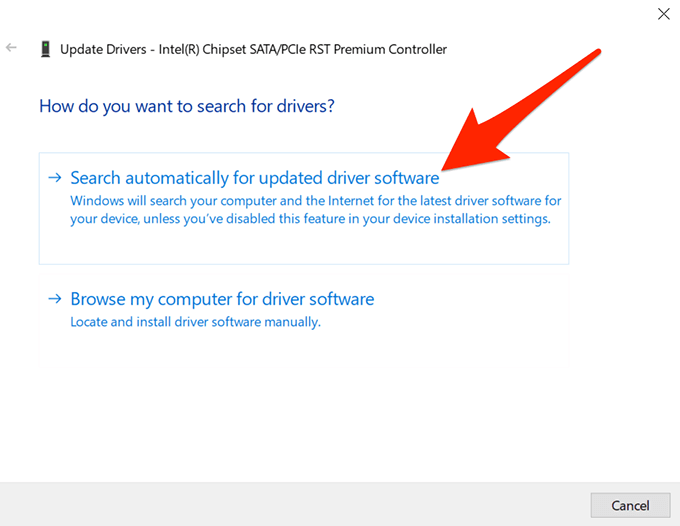
Utilizarea depanatorului hardware și dispozitive
Calculatorul dvs. Windows are de fapt un pachet care vă permite să rezolvați probleme cu dispozitivele hardware. Vă ajută să găsiți automat probleme și vă oferă sugestii cu privire la modul în care le puteți remedia pe computer.
Depanătorul trebuie să se afle în Setări și Panou de control. Cu toate acestea, nu am găsit-o acolo și așa am folosit metoda Prompt Command pentru a o deschide.
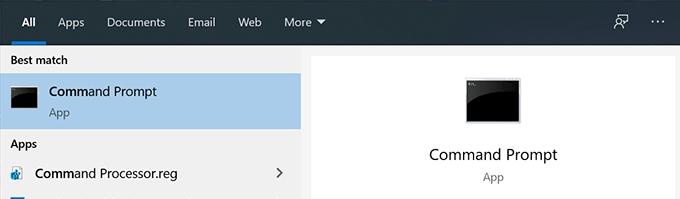
msdt.exe -id DeviceDiagnostic
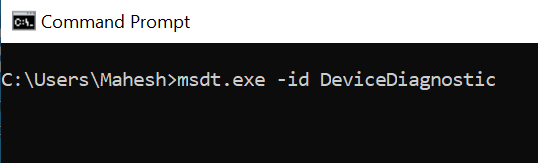
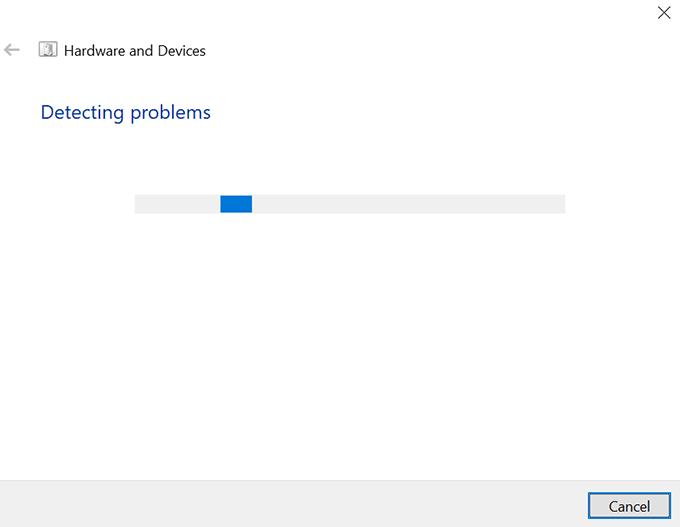
Remediați probleme de memorie pornite Calculatorul dvs.
Probleme de memorie pe computer poate duce la apariția unor probleme cum ar fi afișarea SSD-ului dvs. pe computer. Din fericire, Windows are un instrument care vă permite să verificați aceste erori și să le remediați pe mașina dvs..
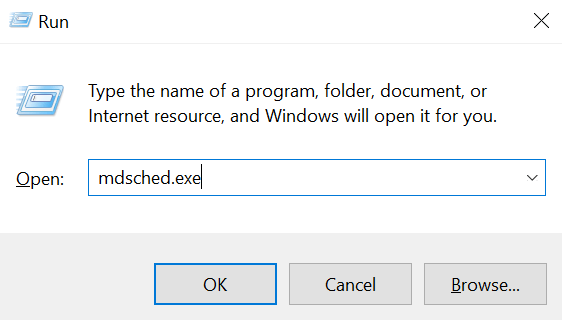
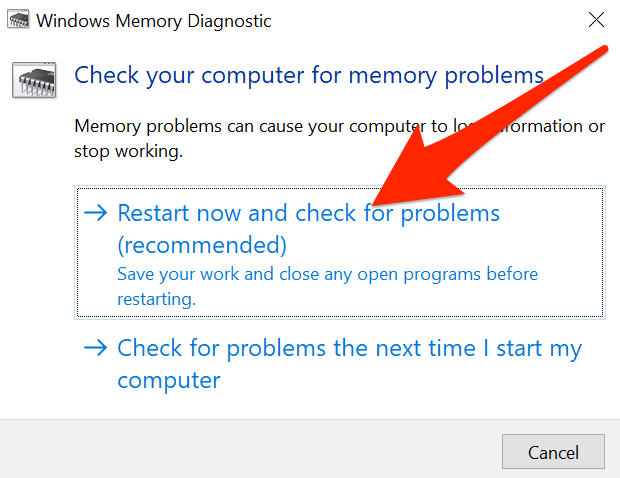
Este un pic dezamăgitor să vă vedeți că computerul dvs. nu vă recunoaște unitatea SSD nou cumpărată. Cu toate acestea, există modalități de a remedia problema așa cum este descris mai sus și sperăm că acestea vă vor ajuta să vă afișeze unitatea pe mașină.
Dacă v-a ajutat să remediați problema, vă rugăm să ne informați despre aceasta în comentariile de mai jos.